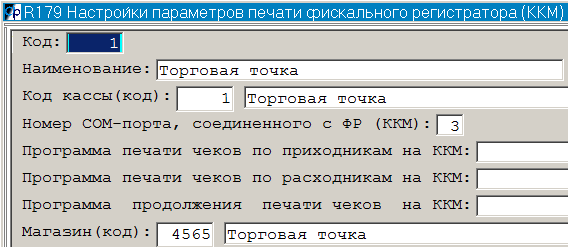Кассир магазина, инструкция для Администратора — различия между версиями
Hisava (обсуждение | вклад) м (→Загрузка справочников и установка параметров) |
Hisava (обсуждение | вклад) м (→Загрузка справочников и установка параметров) |
||
| Строка 64: | Строка 64: | ||
Укажите код 1, наименование "Торговая точка", код кассы, которая соответствует этому магазину, номер COM-порта и код магазина | Укажите код 1, наименование "Торговая точка", код кассы, которая соответствует этому магазину, номер COM-порта и код магазина | ||
| + | |||
| + | [[Файл:28-02-2017 10-50-43.png]] | ||
= Старое описание = | = Старое описание = | ||
Версия 10:49, 28 февраля 2017
Установите фабиус. Процесс установки описан в статье Торговая точка ( инструкция для установки )
Содержание
Получение справочников с центрального сервера
Настройка пути до сервера
Необходимо открыть параметры модуля Розничная торговля
Розничная торговля - Параметры модуля
Закладка Обмен. Настроить параметр SHP_PATH и указать путь до центрального сервера в виде
\\адрес:порт\data\fabius\reflis\dict.add
На центральном сервере надо указать Internet Port в программе Advantage Configuration Utility ( например, 5050 )
Открыть порт в брэндмауре WINDOWS и пробросить порт в роутере таким образом, чтобы он был виден из интернета
Определение кода вашего предприятия
Необходимо определить FactoryKod предприятия
Для этого на центральном сервере ( хлебозавод ) откройте системные параметры
я Администратор - Настройки - Системные параметры
Переключитесь на закладку предприятие и нажмите ENTER стоя в первой строке в колонке "Значение параметра"
Второй способ - откройте
Сервис - Утилиты - Мастер выражений
И введите
FactoryKod
Нажмите ENTER
Далее запустите фабиус магазина и откройте
Кассир магазина - Справочники - Список справочников для переноса в магазин
Вместо числа 420 в колонке "Условие" впишите FactoryKod своего завода, например, 1
Загрузка справочников и установка параметров
Запустите
Кассир магазина - Справочники - Загрузить справочники с центрального сервера
После загрузки откройте
я Администратор - Настройки - Системные параметры
И на закладке "Предприятие" установите значение параметра FactoryKod
FactoryKod должен совпадать с вашим центральным сервером, откуда были загружены справочники
Далее откройте
Касса - Справочники - Настройки фискального регистра
Добавьте настройку для фискального регистратора, для этого нажмите F6
Укажите код 1, наименование "Торговая точка", код кассы, которая соответствует этому магазину, номер COM-порта и код магазина
Старое описание
2.
Запустить фабиус, открыть параметры модуля Кассир магазина, настроить параметры TASKANAL, COM_PORT и COM_WEIGHT
5.
В фабиусе магазина добавить нового пользователя и для него дать доступ к модулю Кассир магазина
6.
Настроить планировщик
| Вид запуска | Событие (код) | Дата начала действия | Периодичность |
|---|---|---|---|
| При входе в систему | 76 | 22.02.2017 | Однократно |
Дополнительня информация
При настройке COM портов необходимо, чтобы устройства втыкались именно в те USB порты, в которые они были подключены первоначально
Например, касса втыкается в самый нижний USB вход номер 3
Весы втыкаются в USB вход номер 4